Cara Setting Router Mikrotik Sebagai Access Point - Sebelumnya
saya sudah memposting beberapa artikel yang berhubungan dengan cara
konfigurasi access point pada wireless router baik itu merk EnGenius
maupun Linksys, maka tak lengkap rasanya kalau saya tidak membahas
cara konfigurasi access point di mikrotik. Pada kesempatan ini saya
akan membagikan tutorial cara konfigurasi access point pada routerboard mikrotik yang sudah built-in wifi. Routerboard yang saya pakai yaitu RB951Ui-2HnD dengan RouterOS versi 6.30.4 dan tentunya menggunakan software utility winbox untuk mengkonfigurasinya.
Baca juga : Cara install winbox di Linux
Cara setting wifi access point di router mikrotik sebetulnya cukup mudah tapi bagi kamu yang baru belajar mikrotik mungkin cukup dibuat pusing dengan banyaknya menu konfigurasi yang ada di dalamnya.
Untuk melakukan konfigurasi wifi mode access point di mikrotik, saya asumsikan kamu sudah mengerti konfigurasi dasar router mikrotik dari awal sampai terhubung ke internet, kalau belum silahkan baca postingan saya sebelumnya tentang cara konfigurasi dasar router mikrotik.
Langkah pertama kita buat dulu password wifinya, pada jendela Wireless Tables klik tab Security Profiles, kemudian klik tombol add (+) berwarna biru, lakukan konfigurasi pada beberapa parameter berikut :
Baca juga : Cara install winbox di Linux
Cara setting wifi access point di router mikrotik sebetulnya cukup mudah tapi bagi kamu yang baru belajar mikrotik mungkin cukup dibuat pusing dengan banyaknya menu konfigurasi yang ada di dalamnya.
Untuk melakukan konfigurasi wifi mode access point di mikrotik, saya asumsikan kamu sudah mengerti konfigurasi dasar router mikrotik dari awal sampai terhubung ke internet, kalau belum silahkan baca postingan saya sebelumnya tentang cara konfigurasi dasar router mikrotik.
Cara setting wifi di router mikrotik
Login ke router mikrotik kamu via winbox, kemudian klik menu Wireless di sebelah kiri, sehingga akan muncul jendela Wireless Tables seperti gamba di bawah ini.Langkah pertama kita buat dulu password wifinya, pada jendela Wireless Tables klik tab Security Profiles, kemudian klik tombol add (+) berwarna biru, lakukan konfigurasi pada beberapa parameter berikut :
- Name : password (nama profile ini bebas diisi apa saja).
- Mode : dynamic keys.
- Authentication Types : WPA PSK dan WPA2 PSK.
- WPA Pre-Shared Key : dodipassword (isi dengan password yg kamu inginkan).
- WPA2 Pre-Shared Key : dodipassword (samakan dengan password sebelumnya).
Setelah itu klik tombol Apply dan OK untuk menyimpan profile password.
 Kalau sudah membuat password, sekarang kita setting wifinya, masih di jendela Wireless Tables kemudian klik tab menu Interfaces. Secara default interface wifi biasanya dalam posisi disable, jadi silahkan kamu enable dulu dengan mengklik tanda “√”, setelah itu double klik interface wifinya, lalu pada tab menu Wireless silahkan ubah parameter berikut :
Kalau sudah membuat password, sekarang kita setting wifinya, masih di jendela Wireless Tables kemudian klik tab menu Interfaces. Secara default interface wifi biasanya dalam posisi disable, jadi silahkan kamu enable dulu dengan mengklik tanda “√”, setelah itu double klik interface wifinya, lalu pada tab menu Wireless silahkan ubah parameter berikut :
Mode : ap bridge (point to multi point) pilih ap bridge agar bisa lebih dari satu client yg konek wifi.
Band : 2GHz-B/G, band ini yg lebih stabil dan kompatibel dengan semua device, silahkan disesuaikan dengan kebutuhan.
Channel Width : 20MHz, lebar pita yg digunakan untuk transmit data.
Frequency : 2417, sesuaikan agar tidak bentrok dengan channel yang digunakan oleh access point lain.
SSID : Dodiventuraz's Wifi, nama ini yang akan muncul ketika discan di handphone atau laptop.
Security Profile : password, kamu harus menyetingnya terlebih dulu di bagian security profile.

Mode : ap bridge (point to multi point) pilih ap bridge agar bisa lebih dari satu client yg konek wifi.
Band : 2GHz-B/G, band ini yg lebih stabil dan kompatibel dengan semua device, silahkan disesuaikan dengan kebutuhan.
Channel Width : 20MHz, lebar pita yg digunakan untuk transmit data.
Frequency : 2417, sesuaikan agar tidak bentrok dengan channel yang digunakan oleh access point lain.
SSID : Dodiventuraz's Wifi, nama ini yang akan muncul ketika discan di handphone atau laptop.
Security Profile : password, kamu harus menyetingnya terlebih dulu di bagian security profile.
Kalau sudah selesai klik Apply dan OK untuk menyimpan perubahan konfigurasi.

Menambahkan IP Address di interface wifi mikrotik
Kita sudah selesai membuat SSID untuk access point dan juga membuat passwordnya. Sekarang kita tambahkan IP address pada interface wifi (wlan1), caranya klik
menu IP > Address List > klik tanda plus (+) untuk menambahkan, kemudian isi IP address sesuai keinginan dan arahkan ke interface wlan1 seperti contoh gambar di bawah.

Agar
client yang konek ke wifi bisa mendapatkan IP secara otomatis atau
DHCP, kamu juga harus mengaktifkan DCHP Server di interface wlan1, caranya klik menu
IP > DHCP Server pada tab DHCP klik DHCP Setup, pada parameter DHCP Server Interface silahkan pilih interface wlan1. Kemudian silahkan klik Next-next saja sampai selesai.

Kalau
konfigurasinya sudah selesai maka akan muncul SSID (nama wifi) yang
sudah disetup tadi jika kita scan dari handphone / laptop, contohnya seperti gambar di bawah. Selain itu, client juga akan
mendapatkan IP address secara otomatis begitu terkoneksi ke wifi.

Untuk melihat client yang sedang terkoneksi ke wifi, kamu bisa mengeceknya di menu Wireless > tab Registration, di menu registration akan ditampilkan jumlah client yang terkoneksi, MAC address, interface wifi, uptime dan signal strength.
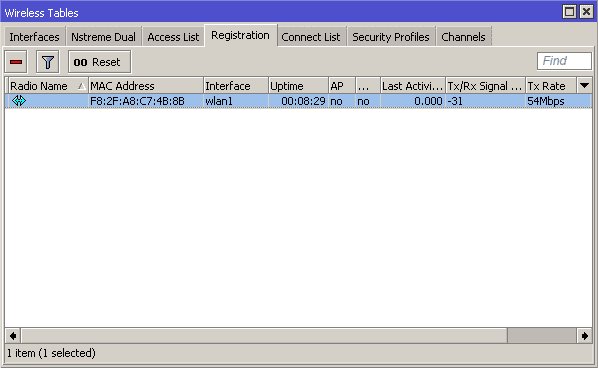
Apa sudah selesai? Ya, sampai tahap ini kita sudah selesai setting wifi access point di mikrotik-nya, dengan konfigurasi standar seperti ini kamu sudah berhasil membangun jaringan wifi dengan routerboard mikrotik.
Access
point mikrotik bisa dibilang cukup powerfull, stabil, handal dan
tentunya mudah dikonfigurasi. Kalau ada pertanyaan yang berkaitan
dengan artikel di atas jangan sungkan dan silahkan kamu tanyakan melalui kolom komentar di bawah.
Baca juga artikel menarik lainnya :
- Cara konfigurasi wireless router ASUS RT-N12
- Cara konfigurasi access point EnGenius EAP600
- Cara membuat virtual access point (multi SSID) di router mikrotik
Advertisement
